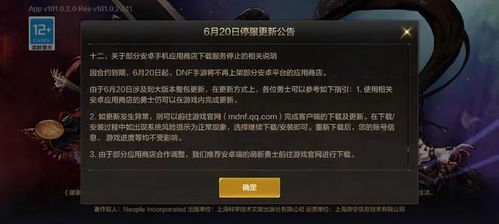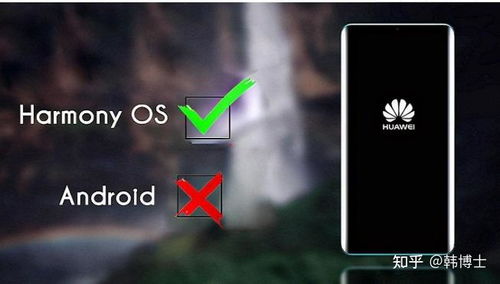c盘系统保护关闭
时间:2024-11-19 来源:网络 人气:
<>C盘系统保护关闭:了解、操作与注意事项
随着电脑使用时间的增长,C盘空间不足的问题时常困扰着用户。系统保护作为Windows系统的一项功能,虽然有助于系统恢复,但在某些情况下关闭它可能有助于释放C盘空间。本文将详细介绍C盘系统保护的关闭方法及其注意事项。
<>一、什么是C盘系统保护?系统保护是Windows操作系统的一项功能,它能够自动创建系统还原点,保存系统文件和设置的相关信息。当系统出现问题时,用户可以通过还原点恢复到之前的状态。C盘系统保护主要针对C盘进行保护,确保系统文件和设置的安全。
<>二、关闭C盘系统保护的必要性1. 释放C盘空间:系统保护会占用一定的磁盘空间,关闭它可以帮助释放C盘空间,缓解空间不足的问题。
2. 提高系统性能:关闭系统保护可以减少系统在创建和检查还原点时的资源消耗,从而提高系统性能。
3. 优化磁盘使用:对于一些用户来说,他们可能不需要系统保护功能,关闭它可以帮助优化磁盘使用。
<>三、关闭C盘系统保护的步骤1. 右键点击“计算机”图标,选择“属性”。
2. 在系统窗口中,点击左侧的“系统保护”。
3. 在系统保护窗口中,选择C盘,然后点击“配置”。
4. 在配置保护设置窗口中,选择“关闭系统保护”,然后点击“确定”。
5. 系统会提示您确认是否关闭系统保护,点击“是”即可。
<>四、关闭C盘系统保护的注意事项1. 确保备份:在关闭系统保护之前,请确保备份了重要的数据,以免丢失。
2. 了解风险:关闭系统保护可能会导致系统无法恢复到之前的状态,因此请谨慎操作。
3. 定期检查:即使关闭了系统保护,也要定期检查C盘空间,确保系统稳定运行。
关闭C盘系统保护可以帮助释放C盘空间,提高系统性能。但在操作过程中,请务必注意备份重要数据,并了解相关风险。希望本文能帮助您更好地了解C盘系统保护,以及如何关闭它。
教程资讯
教程资讯排行
- 1 vivo安卓系统更换鸿蒙系统,兼容性挑战与注意事项
- 2 安卓系统车机密码是多少,7890、123456等密码详解
- 3 能够结交日本人的软件,盘点热门软件助你跨越国界交流
- 4 oppo刷原生安卓系统,解锁、备份与操作步骤详解
- 5 psp系统升级620,PSP系统升级至6.20官方系统的详细教程
- 6 显卡驱动无法找到兼容的图形硬件,显卡驱动安装时出现“此图形驱动程序无法找到兼容的图形硬件”怎么办?
- 7 国外收音机软件 app,国外收音机软件APP推荐
- 8 Suica安卓系统,便捷交通支付新体验
- 9 dell进不了bios系统,Dell电脑无法进入BIOS系统的常见原因及解决方法
- 10 能玩gta5的云游戏平台,畅享游戏新体验